Если вы владеете iPhone, то вы, вероятно, знаете, насколько важными и полезными могут быть приложения. Они позволяют сделать ваш смартфон еще более функциональным и удобным в использовании. Однако, многие пользователи iPhone сталкиваются с вопросом: "Как скачать приложение на свой телефон?"
В этой статье мы подробно расскажем вам, как скачать приложение на iPhone с Интернета. Мы рассмотрим как загружать как бесплатные, так и платные приложения. Вы узнаете о самых популярных платформах для скачивания приложений, а также о том, как их безопасно устанавливать на свой iPhone.
Самый простой способ скачать приложение на iPhone - это использование официального приложения App Store. Вам необходимо открыть App Store на своем iPhone и ввести название приложения, которое вы хотите скачать, в поисковую строку. Затем вы увидите список приложений, соответствующих вашему запросу. Выберите нужное приложение, нажмите на него и нажмите кнопку "Загрузить". Чтобы установить приложение на ваш iPhone, вам может понадобиться ввести свой Apple ID и пароль.
Если вы хотите скачать платное приложение, вы можете использовать кредитную карту или другой способ оплаты, привязанный к вашему Apple ID. Вам не нужно беспокоиться о безопасности платежей, так как App Store использует надежные системы защиты и шифрования данных.
Поиск нужного приложения
Для того чтобы найти нужное приложение, вы можете воспользоваться несколькими способами:
- Воспользуйтесь поиском. В верхней части экрана App Store находится поле поиска. Введите название или ключевые слова, связанные с нужным приложением, и нажмите на кнопку поиска. После этого вы увидите список приложений, соответствующих вашему запросу.
- Изучайте рекомендации. App Store предлагает обзоры и рекомендации по различным категориям приложений. Вы можете просмотреть популярные или рекомендуемые приложения, ознакомиться с их описанием и отзывами пользователей.
- Просматривайте категории. App Store разделен на различные категории приложений, такие как "Игры", "Развлечения", "Социальные сети" и т. д. Выберите категорию, которая вам интересна, и просмотрите список доступных в ней приложений.
Когда вы найдете нужное приложение, перейдите к его странице и ознакомьтесь с описанием, отзывами пользователей, рейтингом и другой полезной информацией. Если приложение бесплатное, вы можете нажать на кнопку "Установить" для загрузки его на ваш iPhone. Если приложение платное, нажмите на кнопку с указанной ценой, чтобы перейти к процессу покупки.
Теперь, когда вы знаете, как найти нужное приложение в App Store, вы можете начинать загрузку и установку приложений на свой iPhone! Удачного использования!
Открытие App Store на iPhone
Для открытия App Store на iPhone, следуйте этим простым инструкциям:
- На главном экране найдите и нажмите на значок "App Store" - это синий круглый символ с белой буквой "A" внутри.
- После открытия App Store, вы попадете на главную страницу, где вы сможете увидеть различные разделы, такие как "Рекомендации", "Топ-чарты", "Категории" и т.д.
- Чтобы найти конкретное приложение, вы можете использовать поиск. Для этого нажмите на значок лупы в правом нижнем углу экрана и введите название приложения или ключевое слово, связанное с ним.
- После того, как вы найдете интересующее вас приложение, нажмите на его значок, чтобы открыть подробную страницу с информацией и описанием.
- На странице приложения вы сможете просмотреть его рейтинг, отзывы пользователей, снимки экрана и другую информацию. Если вас заинтересовало приложение, нажмите на кнопку "Установить" или его цену, если оно платное.
- Вам может потребоваться ввести свой пароль или использовать сенсорный идентификатор или Face ID для подтверждения своего выбора.
- После подтверждения загрузки, приложение начнет устанавливаться на ваш iPhone. Вы сможете отслеживать прогресс загрузки на своем экране.
- Когда установка завершится, значок приложения появится на главном экране вашего iPhone, и вы сможете начать его использовать.
Теперь вы знаете, как открыть и использовать App Store на вашем iPhone для загрузки и установки платных и бесплатных приложений.
Поиск и выбор желаемого приложения в App Store
Есть несколько способов найти желаемое приложение в App Store:
| 1. | Открыть приложение App Store на вашем iPhone и перейти на вкладку "Поиск". В верхней части экрана вы увидите строку поиска, в которую можно ввести название приложения или ключевые слова. Наберите нужные вам данные и нажмите на кнопку поиска. |
| 2. | Использовать поиск через Siri. Для этого удерживайте кнопку "Home" на вашем iPhone и скажите "Найди [название приложения] в App Store". Siri выполнит запрос и отобразит результаты поиска на экране вашего устройства. |
| 3. | Воспользоваться веб-версией App Store на сайте apple.com. Откройте браузер на своем iPhone или на компьютере и перейдите по ссылке https://www.apple.com/ru/app-store/. В поле поиска введите нужное вам приложение и нажмите на кнопку поиска. |
После того, как вы нашли нужное приложение, вам отобразится информация о нем, включая описание, рейтинги, отзывы и скриншоты. Если это платное приложение, вы сможете увидеть его цену.
Если приложение вас заинтересовало, нажмите на кнопку "Установить" или символ облака с стрелкой, чтобы начать загрузку. После загрузки приложение будет установлено на ваш iPhone и появится на вашем главном экране.
Загрузка и установка приложения

Через App Store
| Шаг 1: | На вашем главном экране найдите иконку App Store и нажмите на нее, чтобы открыть приложение. |
| Шаг 2: | Внизу экрана вы увидите несколько вкладок: "Сегодня", "Игры", "Приложения", "Аркада" и "Поиск". Чтобы найти нужное приложение, выберите вкладку "Поиск". |
| Шаг 3: | Введите название или ключевые слова в поле поиска и нажмите на кнопку "Поиск". |
| Шаг 4: | Выберите приложение из результатов поиска и нажмите на его иконку, чтобы открыть страницу с описанием и дополнительной информацией. |
| Шаг 5: | На странице приложения вы увидите кнопку "Установить" или цену приложения. Если приложение бесплатное, то кнопка будет называться "Получить". Нажмите на нее, чтобы начать загрузку приложения. |
| Шаг 6: | Приложение будет загружаться и устанавливаться на ваш iPhone. Когда процесс завершится, иконка приложения появится на главном экране. |
Через Safari
| Шаг 1: | Откройте Safari на вашем iPhone и найдите веб-сайт, с которого вы хотите скачать приложение. |
| Шаг 2: | На веб-сайте найдите ссылку на скачивание приложения и нажмите на нее. |
| Шаг 3: | iPhone перенаправит вас в App Store. Нажмите на кнопку "Установить" или "Получить", чтобы начать загрузку приложения. |
| Шаг 4: | Приложение будет загружаться и устанавливаться на ваш iPhone. Когда процесс завершится, иконка приложения появится на главном экране. |
Теперь вы знаете два способа загрузки и установки приложений на iPhone. Выбирайте подходящий вам способ и наслаждайтесь использованием новых приложений!
Завершение установки и использование приложения
После того, как приложение было успешно загружено и установлено на ваш iPhone, вы можете начать его использование. Чтобы открыть приложение, найдите его значок на главном экране вашего устройства.
Чтобы запустить приложение, просто коснитесь его значка один раз. После этого приложение начнет загружаться и запускаться. Пожалуйста, убедитесь, что ваш iPhone подключен к Интернету, чтобы приложение могло корректно функционировать.
Когда приложение открывается в первый раз, возможно, вам потребуется выполнить некоторые начальные настройки или войти в свою учетную запись. Это зависит от самого приложения. Прочтите инструкции или подсказки, которые появятся на экране, чтобы узнать, как правильно настроить приложение.
После настройки вы можете начать использовать приложение полноценно. Навигация в приложении и его функциональность могут отличаться в зависимости от конкретного приложения, но обычно вам будет предложено использовать различные функции, а также обзор основных возможностей и инструментов приложения.
Если у вас возникли трудности или вопросы по использованию приложения, обратитесь к документации или справке приложения, которую можно найти на веб-сайте разработчика или в самом приложении.
Теперь, когда вы знаете, как скачать и установить приложение на iPhone, вы можете наслаждаться всеми его возможностями и преимуществами! Желаем удачного использования!